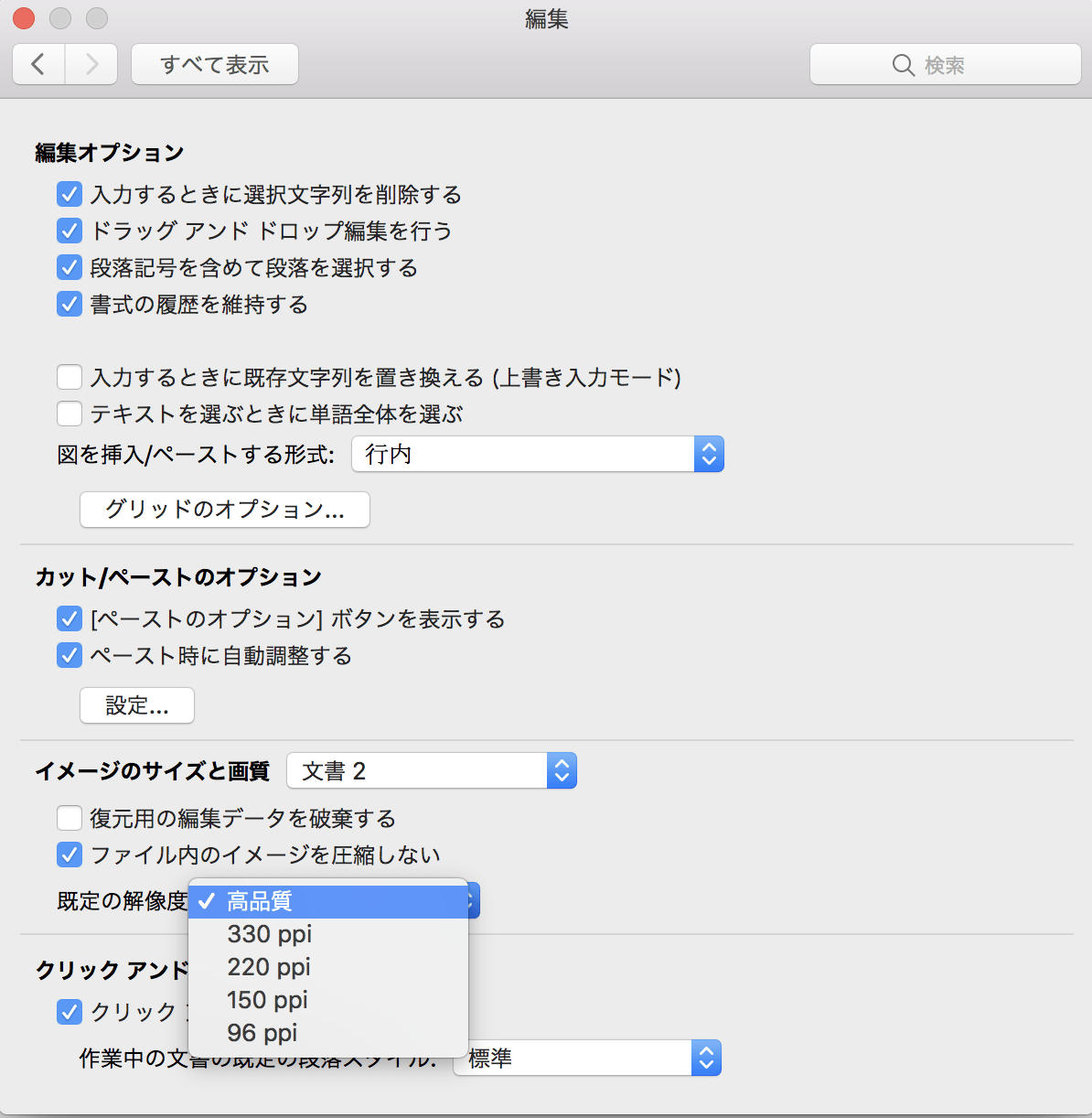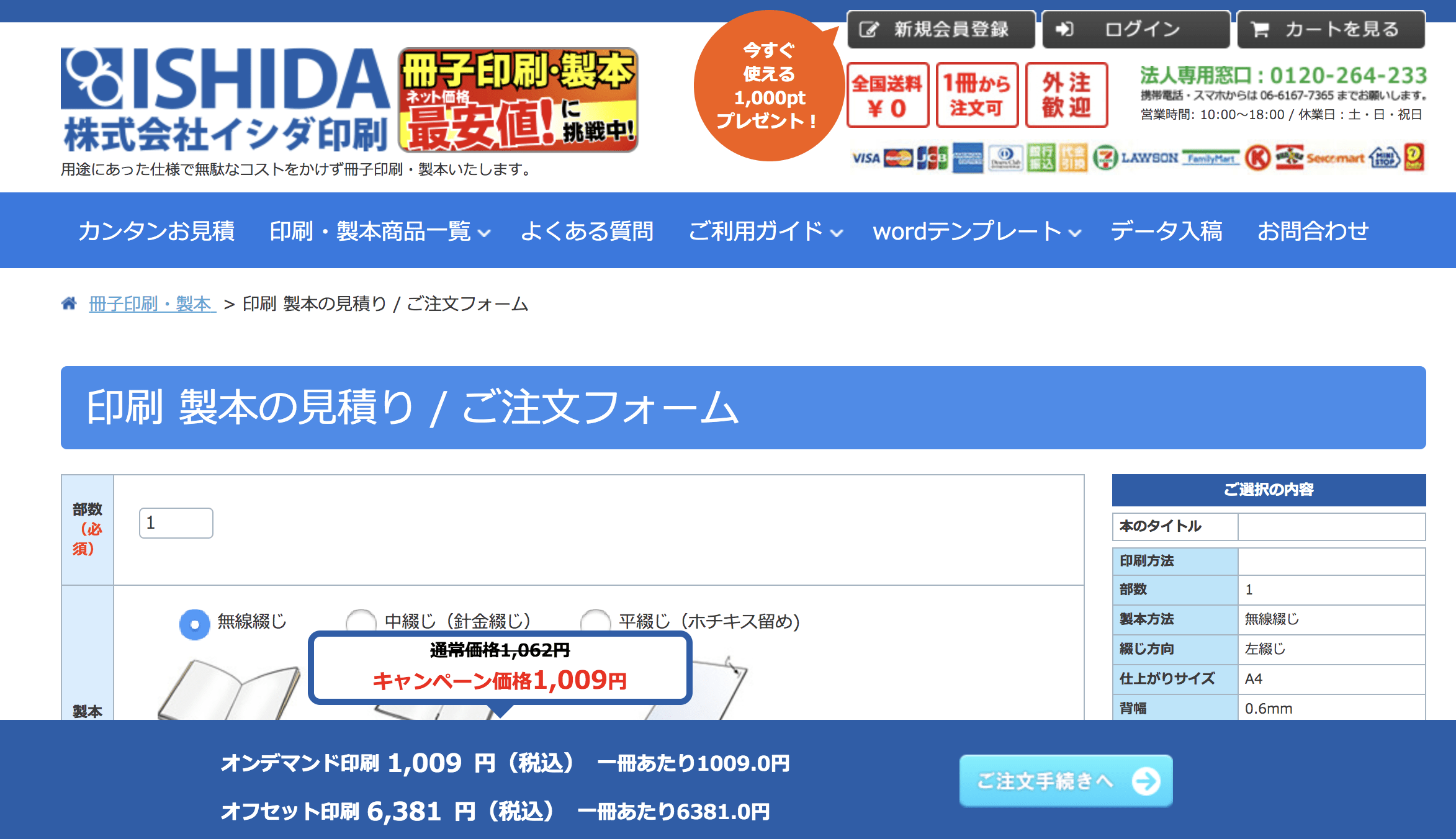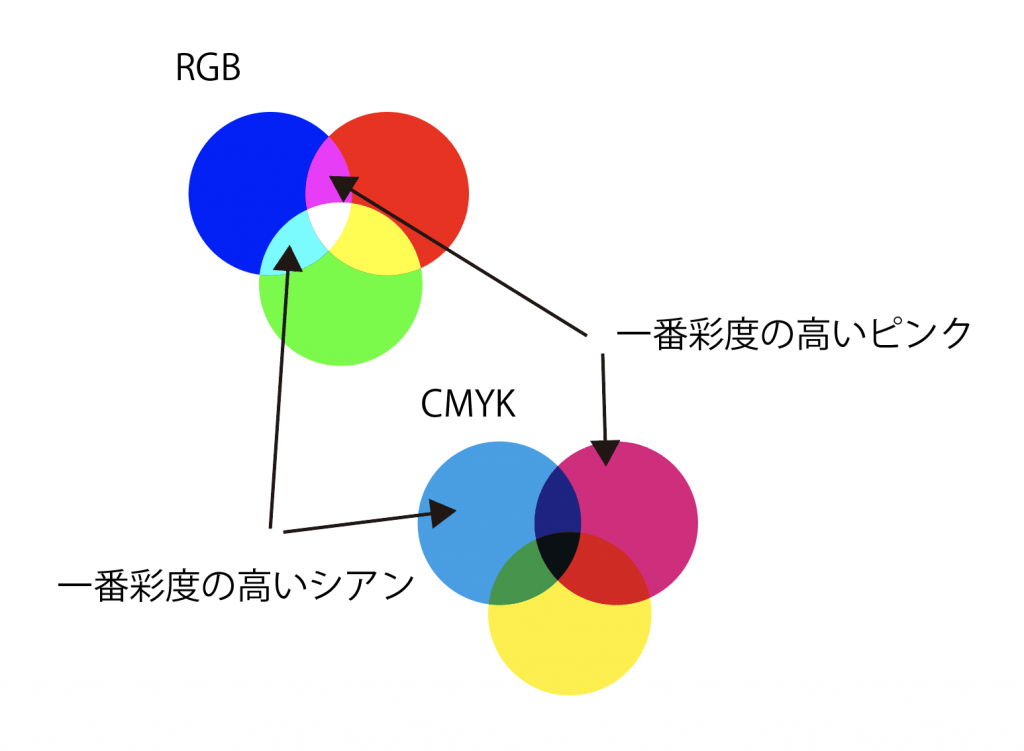Illustratorで突然のフォントエラー?その原因と事前対策
卒業アルバム以外の無線綴じなどは引き続き承っております。
Illustratorで作成したデータをいざ入稿しようとしたとき、「フォントが見つかりません」「テキストに問題があります」といったエラーに戸惑った経験はありませんか?
見た目はきれいに仕上がっているのに、なぜかフォントのエラーが出る――この問題にはいくつかの共通した原因があります。
この記事では、Illustratorでフォントエラーが発生する主な原因と、その防止策・対処方法について解説します。
よくあるフォントエラーの種類
Illustratorで表示されるフォント関連のエラーは、主に以下のようなものです。
- 「フォントが見つかりません」
- 「置換されたフォントがあります」
- 「使用されているフォントが埋め込まれていません」
「Adobe Fontsでアクティベートされていないフォントがあります」
こうしたメッセージは、印刷工程に進む前にデータの整合性を確認するために表示されるもので、無視して入稿すると、意図しない書体に置き換わった状態で印刷されてしまうリスクがあります。
フォントエラーの主な原因
- フォントがPCにインストールされていない
もっともよくある原因です。作業したパソコンにはフォントが入っていても、別の環境では同じフォントがインストールされておらず、エラーとなります。特にAdobe Fontsやフリーフォントなどは、PCごとに使用権限やインストール状況が異なるため、他の人に渡した時点で「フォント不明」扱いになってしまうことがあります。 - リンク画像やPDF内に埋め込まれたテキスト
Illustratorのアートボード上に配置した画像(特にPDFやEPS)内にテキストが残っている場合、それもフォントとして認識されることがあります。自分では直接入力していないのにエラーが出る場合は、配置画像の中にテキストが含まれている可能性を疑いましょう。 - Illustratorのバージョン差や設定の違い
別のバージョンで開くと、微妙に異なるフォントの挙動やレンダリングが行われることがあります。特に日本語フォントで旧書体(リュウミンなど)を使っている場合、Adobe Fonts側で自動置き換えが発生してしまうこともあります。
エラーを防ぐための事前対策
- すべてのテキストをアウトライン化する
Illustratorでは、「書式」→「アウトラインを作成」で文字を図形化することができます。これにより、フォント情報に依存しないデータとして保存できます。
ショートカット⌘+↑+O(macの場合)、ctrl+shift+O(windowsの場合)を覚えておくと便利です。
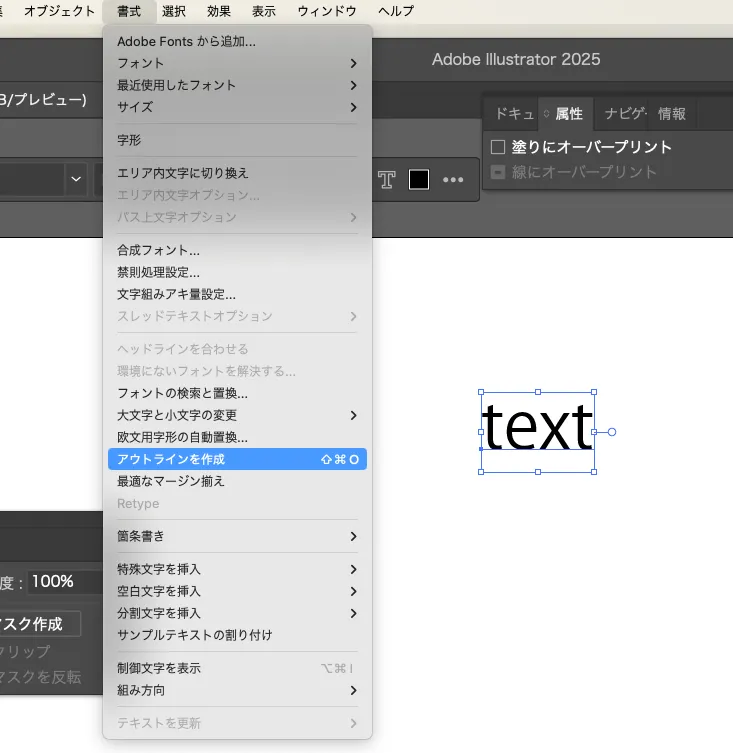
- PDF保存時にフォント埋め込みを確認する
PDF書き出し時、「フォントを埋め込む」オプションを有効にしておけば、同じフォント環境でなくても見た目を維持できます。 - リンク画像や配置ファイルにも注意する
画像として配置したPDFやEPSにも文字が含まれている場合は、あらかじめそれらもアウトライン化されたものに差し替える、もしくはラスタライズしておきましょう。
入稿前にやっておくと確実なこと
入稿前のデータチェックで最も多いのが「フォントに関するエラー」です。見落とされがちですが、印刷物の仕上がりに直結する大事なポイントです。
おすすめなのは、全てアウトラインをかけることです。その際、ロックされているレイヤーやオブジェクトがあるとアウトラインがからないままなので、全てのレイヤーのロックを外し、ロックを解除、全選択してアウトライン化の処理をかけましょう
サムネールの左横に鍵マークがついていないか確認しましょう。
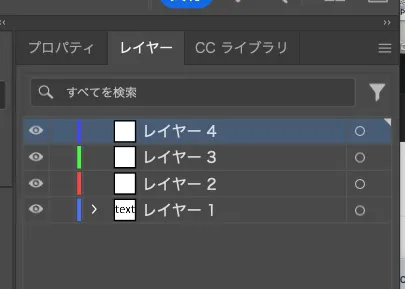
以下のショートカットを覚えるとスムーズです。
ロック解除:⌘+option+2(macの場合)、ctrl+Alt+2(windowsの場合)
オブジェクトの全選択:⌘+↑+A(macの場合)、ctrl+shift+A(windowsの場合)
まとめ
入稿前のデータチェックで最も多いのが「フォントに関するエラー」です。見落とされがちですが、印刷物の仕上がりに直結する大事なポイントです。
イシダ印刷では、入稿データにフォントの問題が見つかった場合、事前にお客様に確認のご連絡を差し上げていますが、アウトライン済みのデータをご入稿いただけると、よりスムーズに印刷工程へ進めます。
「こんな本にはどんな用紙がいい?」「予算に合った仕様にしたい」など冊子作りのご相談は
電話連絡先:06-6753-9955 / 法人専用窓口:0120-264-233
(平日10:00~18:00)
またはお問合わせフォームからお気軽にお問合わせください。
印刷製本の専門スタッフがお答えしております。
冊子のジャンルから選ぶ
利用シーン、目的に合った冊子印刷の仕様を、価格例と合わせてご提案しています。
お見積り&ご注文でサイズや部数、製本方法などを変更してすぐに印刷価格がチェックできます。
製本方法から選ぶ
製本方法のメリットを活かした仕様、冊子のページ数や部数に合った仕様を格安でご提案しています。
対応サイズや用紙、印刷仕様、オプション加工、納期、価格例をご案内します。